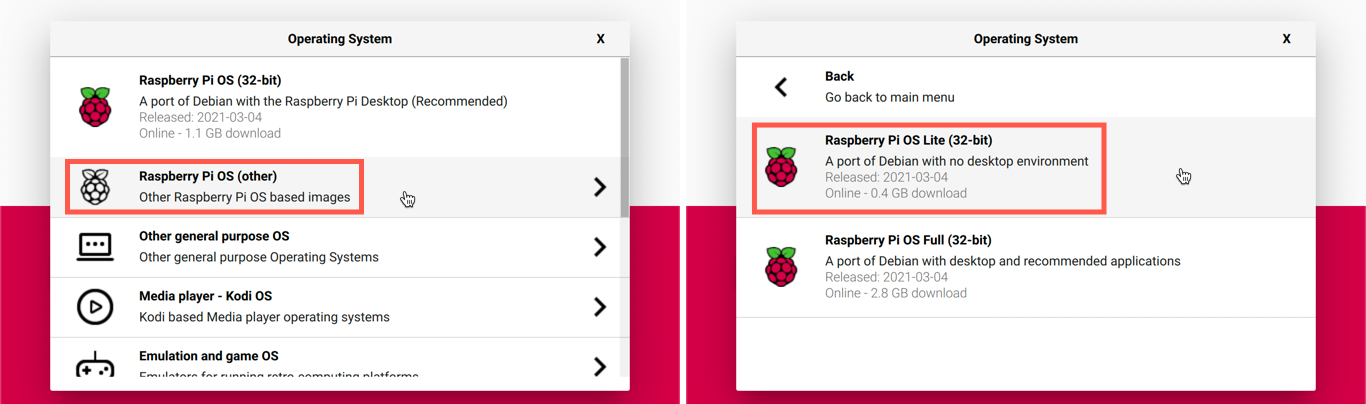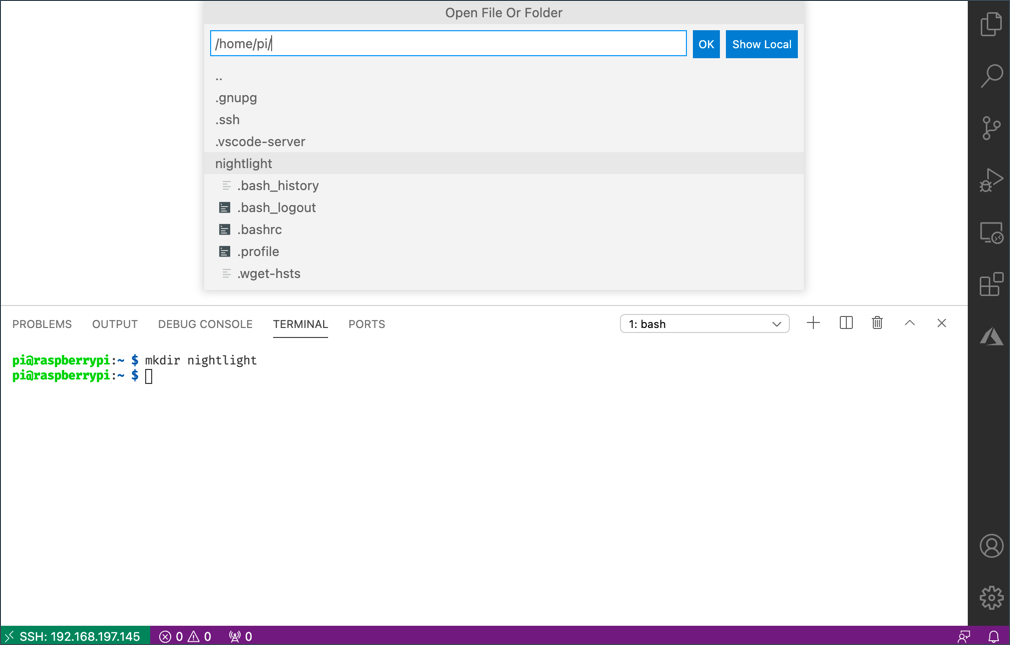36 KiB
रास्पबेरी पाई
रास्पबेरी पाई एक सिंगल-बोर्ड कम्प्युटर हो। तपाईं विभिन्न उपकरण र इकोसिस्टम प्रयोग गरेर सेन्सर र एक्ट्युएटरहरू थप्न सक्नुहुन्छ, र यी पाठहरूको लागि Grove नामक हार्डवेयर इकोसिस्टम प्रयोग गरिनेछ। तपाईं आफ्नो पाईलाई कोड गर्नुहुनेछ र Grove सेन्सरहरूलाई Python प्रयोग गरेर पहुँच गर्नुहुनेछ।
सेटअप
यदि तपाईं आफ्नो IoT हार्डवेयरको रूपमा रास्पबेरी पाई प्रयोग गर्दै हुनुहुन्छ भने, तपाईंले दुई विकल्पहरू पाउनुहुन्छ - तपाईं यी सबै पाठहरूमा काम गर्न सक्नुहुन्छ र पाईमा सिधै कोड गर्न सक्नुहुन्छ, वा तपाईं 'हेडलस' पाईमा टाढाबाट जडान गर्न सक्नुहुन्छ र आफ्नो कम्प्युटरबाट कोड गर्न सक्नुहुन्छ।
सुरु गर्नु अघि, तपाईंले Grove बेस ह्याटलाई आफ्नो पाईसँग जडान गर्न आवश्यक छ।
कार्य - सेटअप
Grove बेस ह्याटलाई आफ्नो पाईमा स्थापना गर्नुहोस् र पाईलाई कन्फिगर गर्नुहोस्।
-
Grove बेस ह्याटलाई आफ्नो पाईसँग जडान गर्नुहोस्। ह्याटको सॉकेट पाईको सबै GPIO पिनहरूमा फिट हुन्छ, पिनहरूमा तलसम्म स्लाइड गर्दै बेसमा मजबूतीसँग बस्छ। यो पाईको माथि बस्छ र यसलाई ढाक्छ।
-
तपाईं आफ्नो पाईलाई कसरी प्रोग्राम गर्न चाहनुहुन्छ निर्णय गर्नुहोस्, र तलको सम्बन्धित खण्डमा जानुहोस्:
पाईमा सिधै काम गर्नुहोस्
यदि तपाईं आफ्नो पाईमा सिधै काम गर्न चाहनुहुन्छ भने, तपाईं Raspberry Pi OS को डेस्कटप संस्करण प्रयोग गर्न सक्नुहुन्छ र तपाईंलाई आवश्यक सबै उपकरणहरू स्थापना गर्न सक्नुहुन्छ।
कार्य - पाईमा सिधै काम गर्नुहोस्
विकासको लागि आफ्नो पाई सेटअप गर्नुहोस्।
- रास्पबेरी पाई सेटअप गाइड मा दिइएका निर्देशनहरू पालना गर्नुहोस् ताकि तपाईं आफ्नो पाई सेटअप गर्न सक्नुहुन्छ, यसलाई किबोर्ड/माउस/मोनिटरसँग जडान गर्न सक्नुहुन्छ, यसलाई WiFi वा इथरनेट नेटवर्कमा जडान गर्न सक्नुहुन्छ, र सफ्टवेयर अपडेट गर्न सक्नुहुन्छ।
पाईलाई Grove सेन्सर र एक्ट्युएटरहरू प्रयोग गरेर प्रोग्राम गर्न, तपाईंलाई उपकरण कोड लेख्न अनुमति दिने सम्पादक स्थापना गर्न आवश्यक छ, र Grove हार्डवेयरसँग अन्तरक्रिया गर्ने विभिन्न लाइब्रेरीहरू र उपकरणहरू स्थापना गर्न आवश्यक छ।
-
एकपटक तपाईंको पाई पुनः सुरु भएपछि, टर्मिनल सुरु गर्न टर्मिनल आइकनमा क्लिक गर्नुहोस्, वा मेनु -> एक्सेसरीज -> टर्मिनल रोज्नुहोस्।
-
OS र स्थापना गरिएको सफ्टवेयर अद्यावधिक गर्न निम्न कमाण्ड चलाउनुहोस्:
sudo apt update && sudo apt full-upgrade --yes -
Grove हार्डवेयरका लागि आवश्यक सबै लाइब्रेरीहरू स्थापना गर्न निम्न कमाण्डहरू चलाउनुहोस्:
sudo apt install git python3-dev python3-pip --yes git clone https://github.com/Seeed-Studio/grove.py cd grove.py sudo pip3 install . sudo raspi-config nonint do_i2c 0यो Git स्थापना गरेर सुरु हुन्छ, साथै Python प्याकेजहरू स्थापना गर्न Pip।
Python को एक शक्तिशाली विशेषता भनेको Pip प्याकेजहरू स्थापना गर्ने क्षमता हो - यी अन्य व्यक्तिहरूले लेखेका कोडका प्याकेजहरू हुन् जुन इन्टरनेटमा प्रकाशित गरिएका छन्। तपाईं एक कमाण्डको साथमा आफ्नो कम्प्युटरमा Pip प्याकेज स्थापना गर्न सक्नुहुन्छ, त्यसपछि आफ्नो कोडमा त्यो प्याकेज प्रयोग गर्न सक्नुहुन्छ।
Seeed Grove Python प्याकेजहरू स्रोतबाट स्थापना गर्न आवश्यक छ। यी कमाण्डहरूले यस प्याकेजको स्रोत कोड समावेश गर्ने रिपो क्लोन गर्छन्, त्यसपछि यसलाई स्थानीय रूपमा स्थापना गर्छन्।
💁 सामान्यतया जब तपाईं प्याकेज स्थापना गर्नुहुन्छ, यो तपाईंको कम्प्युटरमा सबै ठाउँमा उपलब्ध हुन्छ, र यसले प्याकेज संस्करणहरूको समस्याहरू निम्त्याउन सक्छ - जस्तै एक एप्लिकेसनले एक संस्करणमा निर्भर गर्दछ जुन अर्को एप्लिकेसनको लागि नयाँ संस्करण स्थापना गर्दा बिग्रन्छ। यस समस्यालाई समाधान गर्न, तपाईं Python भर्चुअल वातावरण प्रयोग गर्न सक्नुहुन्छ, जसले Python को एक प्रतिलिपि समर्पित फोल्डरमा बनाउँछ, र जब तपाईं Pip प्याकेजहरू स्थापना गर्नुहुन्छ, तिनीहरू केवल त्यो फोल्डरमा स्थापना हुन्छन्। तपाईं आफ्नो पाई प्रयोग गर्दा भर्चुअल वातावरण प्रयोग गर्नुहुने छैन। Grove स्थापना स्क्रिप्टले Grove Python प्याकेजहरू विश्वव्यापी रूपमा स्थापना गर्छ, त्यसैले भर्चुअल वातावरण सेटअप गर्न र त्यस वातावरण भित्र Grove प्याकेजहरू पुनःस्थापना गर्न आवश्यक पर्दछ। प्रत्येक परियोजनाको लागि धेरै पाई विकासकर्ताहरूले सफा SD कार्ड पुनः फ्ल्यास गर्ने भएकाले विश्वव्यापी प्याकेजहरू प्रयोग गर्नु सजिलो हुन्छ।
अन्तमा, यसले I2C इन्टरफेस सक्षम गर्दछ।
-
पाईलाई मेनु प्रयोग गरेर वा टर्मिनलमा निम्न कमाण्ड चलाएर पुनः सुरु गर्नुहोस्:
sudo reboot -
एकपटक पाई पुनः सुरु भएपछि, टर्मिनल पुनः सुरु गर्नुहोस् र Visual Studio Code (VS Code) स्थापना गर्न निम्न कमाण्ड चलाउनुहोस् - यो सम्पादक हो जसमा तपाईं आफ्नो उपकरण कोड Python मा लेख्नुहुनेछ।
sudo apt install codeएकपटक यो स्थापना भएपछि, VS Code शीर्ष मेनुबाट उपलब्ध हुनेछ।
💁 तपाईंलाई कुनै पनि Python IDE वा सम्पादक प्रयोग गर्न स्वतन्त्रता छ यदि तपाईंसँग मनपर्ने उपकरण छ भने, तर पाठहरूले VS Code प्रयोग गर्ने आधारमा निर्देशनहरू दिनेछन्।
-
Pylance स्थापना गर्नुहोस्। यो VS Code को लागि एक एक्सटेन्सन हो जसले Python भाषा समर्थन प्रदान गर्दछ। Pylance एक्सटेन्सन डकुमेन्टेशन मा यस एक्सटेन्सनलाई VS Code मा कसरी स्थापना गर्ने भन्ने निर्देशनहरू हेर्नुहोस्।
पाईलाई कोड गर्न टाढाबाट पहुँच गर्नुहोस्
पाईमा सिधै कोड गर्ने सट्टा, यसलाई 'हेडलस' चलाउन सकिन्छ, अर्थात् किबोर्ड/माउस/मोनिटरसँग जडान नगरी, र यसलाई आफ्नो कम्प्युटरबाट कन्फिगर र कोड गर्न सकिन्छ, Visual Studio Code प्रयोग गरेर।
पाई OS सेटअप गर्नुहोस्
टाढाबाट कोड गर्न, पाई OS लाई SD कार्डमा स्थापना गर्न आवश्यक छ।
कार्य - पाई OS सेटअप गर्नुहोस्
हेडलस पाई OS सेटअप गर्नुहोस्।
-
रास्पबेरी पाई OS सफ्टवेयर पृष्ठ बाट रास्पबेरी पाई इमेजर डाउनलोड गर्नुहोस् र स्थापना गर्नुहोस्।
-
SD कार्डलाई आफ्नो कम्प्युटरमा हाल्नुहोस्, यदि आवश्यक छ भने एडाप्टर प्रयोग गरेर।
-
रास्पबेरी पाई इमेजर सुरु गर्नुहोस्।
-
रास्पबेरी पाई इमेजरबाट CHOOSE OS बटन चयन गर्नुहोस्, त्यसपछि Raspberry Pi OS (Other) चयन गर्नुहोस्, र Raspberry Pi OS Lite (32-bit) चयन गर्नुहोस्।
💁 Raspberry Pi OS Lite भनेको Raspberry Pi OS को संस्करण हो जसमा डेस्कटप UI वा UI आधारित उपकरणहरू छैनन्। यी हेडलस पाईको लागि आवश्यक छैन र यसले स्थापना सानो बनाउँछ र बुट अप समय छिटो बनाउँछ।
-
CHOOSE STORAGE बटन चयन गर्नुहोस्, त्यसपछि आफ्नो SD कार्ड चयन गर्नुहोस्।
-
Advanced Options सुरु गर्न
Ctrl+Shift+Xथिच्नुहोस्। यी विकल्पहरूले Raspberry Pi OS लाई SD कार्डमा इमेज गरिनु अघि केही पूर्व-कन्फिगरेसन अनुमति दिन्छ।-
Enable SSH चेक बक्स जाँच गर्नुहोस्, र
piप्रयोगकर्ताको लागि पासवर्ड सेट गर्नुहोस्। यो पासवर्ड तपाईंले पछि पाईमा लग इन गर्न प्रयोग गर्नुहुनेछ। -
यदि तपाईं पाईलाई WiFi मार्फत जडान गर्न योजना बनाउँदै हुनुहुन्छ भने, Configure WiFi चेक बक्स जाँच गर्नुहोस्, र आफ्नो WiFi SSID र पासवर्ड प्रविष्ट गर्नुहोस्, साथै आफ्नो WiFi देश चयन गर्नुहोस्। यदि तपाईं इथरनेट केबल प्रयोग गर्नुहुनेछ भने यो आवश्यक छैन। सुनिश्चित गर्नुहोस् कि तपाईं जडान गर्ने नेटवर्क तपाईंको कम्प्युटरमा रहेको नेटवर्कसँग समान छ।
-
Set locale settings चेक बक्स जाँच गर्नुहोस्, र आफ्नो देश र समय क्षेत्र सेट गर्नुहोस्।
-
SAVE बटन चयन गर्नुहोस्।
-
-
SD कार्डमा OS लेख्न WRITE बटन चयन गर्नुहोस्। यदि तपाईं macOS प्रयोग गर्दै हुनुहुन्छ भने, तपाईंलाई आफ्नो पासवर्ड प्रविष्ट गर्न भनिनेछ किनभने डिस्क इमेज लेख्ने आधारभूत उपकरणलाई विशेष पहुँच आवश्यक छ।
OS SD कार्डमा लेखिनेछ, र एकपटक पूरा भएपछि कार्डलाई OS द्वारा बाहिर निकालिनेछ, र तपाईंलाई सूचित गरिनेछ। SD कार्डलाई आफ्नो कम्प्युटरबाट हटाउनुहोस्, यसलाई पाईमा हाल्नुहोस्, पाईलाई पावर दिनुहोस् र यसलाई ठीकसँग बुट गर्न करिब 2 मिनेट पर्खनुहोस्।
पाईसँग जडान गर्नुहोस्
अर्को चरण भनेको पाईलाई टाढाबाट पहुँच गर्नु हो। तपाईं यो ssh प्रयोग गरेर गर्न सक्नुहुन्छ, जुन macOS, Linux र Windows को हालका संस्करणहरूमा उपलब्ध छ।
कार्य - पाईसँग जडान गर्नुहोस्
पाईलाई टाढाबाट पहुँच गर्नुहोस्।
-
टर्मिनल वा कमाण्ड प्रम्प्ट सुरु गर्नुहोस्, र पाईसँग जडान गर्न निम्न कमाण्ड प्रविष्ट गर्नुहोस्:
ssh pi@raspberrypi.localयदि तपाईं Windows को पुरानो संस्करण प्रयोग गर्दै हुनुहुन्छ जसमा
sshस्थापना गरिएको छैन, तपाईं OpenSSH प्रयोग गर्न सक्नुहुन्छ। OpenSSH स्थापना डकुमेन्टेशन मा स्थापना निर्देशनहरू फेला पार्न सक्नुहुन्छ। -
यो तपाईंको पाईसँग जडान गर्नुपर्छ र पासवर्ड सोध्नुपर्छ।
<hostname>.localप्रयोग गरेर तपाईंको नेटवर्कमा कम्प्युटरहरू फेला पार्न सक्षम हुनु Linux र Windows मा हालको थप हो। यदि तपाईं Linux वा Windows प्रयोग गर्दै हुनुहुन्छ र तपाईंलाई Hostname फेला पार्न नसकिने बारे कुनै त्रुटि प्राप्त हुन्छ भने, तपाईंलाई ZeroConf नेटवर्किङ सक्षम गर्न थप सफ्टवेयर स्थापना गर्न आवश्यक हुनेछ (Apple द्वारा Bonjour भनेर पनि उल्लेख गरिएको):-
यदि तपाईं Linux प्रयोग गर्दै हुनुहुन्छ भने, निम्न कमाण्ड प्रयोग गरेर Avahi स्थापना गर्नुहोस्:
sudo apt-get install avahi-daemon -
यदि तपाईं Windows प्रयोग गर्दै हुनुहुन्छ भने, ZeroConf सक्षम गर्न सबैभन्दा सजिलो तरिका भनेको Bonjour Print Services for Windows स्थापना गर्नु हो। तपाईं iTunes for Windows स्थापना गरेर उपयोगिताको नयाँ संस्करण प्राप्त गर्न सक्नुहुन्छ (जो स्वतन्त्र रूपमा उपलब्ध छैन)।
💁 यदि तपाईं
raspberrypi.localप्रयोग गरेर जडान गर्न सक्नुहुन्न भने, तपाईं आफ्नो पाईको IP ठेगाना प्रयोग गर्न सक्नुहुन्छ। रास्पबेरी पाई IP ठेगाना डकुमेन्टेशन मा IP ठेगाना प्राप्त गर्नका लागि विभिन्न तरिकाहरूको निर्देशनहरू हेर्नुहोस्। -
-
Raspberry Pi Imager Advanced Options मा सेट गरिएको पासवर्ड प्रविष्ट गर्नुहोस्।
पाईमा सफ्टवेयर कन्फिगर गर्नुहोस्
एकपटक तपाईं पाईसँग जडान भएपछि, तपाईंले OS अद्यावधिक गर्न आवश्यक छ, र Grove हार्डवेयरसँग अन्तरक्रिया गर्ने विभिन्न लाइब्रेरीहरू र उपकरणहरू स्थापना गर्न आवश्यक छ।
कार्य - पाईमा सफ्टवेयर कन्फिगर गर्नुहोस्
स्थापित पाई सफ्टवेयर कन्फिगर गर्नुहोस् र Grove लाइब्रेरीहरू स्थापना गर्नुहोस्।
-
आफ्नो
sshसत्रबाट, पाईलाई अद्यावधिक गर्न र पुनः सुरु गर्न निम्न कमाण्ड चलाउनुहोस्:sudo apt update && sudo apt full-upgrade --yes && sudo rebootपाई अद्यावधिक हुनेछ र पुनः सुरु हुनेछ। पाई पुनः सुरु हुँदा
sshसत्र समाप्त हुनेछ, त्यसैले करिब 30 सेकेन्ड पर्खनुहोस् र पुनः जडान गर्नुहोस्। -
पुनः जडान गरिएको
sshसत्रबाट, Grove हार्डवेयरका लागि आवश्यक सबै लाइब्रेरीहरू स्थापना गर्न निम्न कमाण्डहरू चलाउनुहोस्:sudo apt install git python3-dev python3-pip --yes git clone https://github.com/Seeed-Studio/grove.py cd grove.py sudo pip3 install . sudo raspi-config nonint do_i2c 0यो Git स्थापना गरेर सुरु हुन्छ, साथै Python प्याकेजहरू स्थापना गर्न Pip।
Python को एक शक्तिशाली विशेषता भनेको Pip प्याकेजहरू स्थापना गर्ने क्षमता हो - यी अन्य व्यक्तिहरूले लेखेका कोडका प्याकेजहरू हुन् जुन इन्टरनेटमा प्रकाशित गरिएका छन्। तपाईं एक कमाण्डको साथमा आफ्नो कम्प्युटरमा Pip प्याकेज स्थापना गर्न सक्नुहुन्छ, त्यसपछि आफ्नो कोडमा त्यो प्याकेज प्रयोग गर्न सक्नुहुन्छ।
Seeed Grove Python प्याकेजहरू स्रोतबाट स्थापना गर्न आवश्यक छ। यी कमाण्डहरूले यस प्याकेजको स्रोत कोड समावेश गर्ने रिपो क्लोन गर्छन्, त्यसपछि यसलाई स्थानीय रूपमा स्थापना गर्छन्।
💁 सामान्यतया जब तपाईं प्याकेज स्थापना गर्नुहुन्छ, यो तपाईंको कम्प्युटरमा सबै ठाउँमा उपलब्ध हुन्छ, र यसले प्याकेज संस्करणहरूको समस्याहरू निम्त्याउन सक्छ - जस्तै एक एप्लिकेसनले एक संस्करणमा निर्भर गर्दछ जुन अर्को एप्लिकेसनको लागि नयाँ संस्करण स्थापना गर्दा बिग्रन्छ। यस समस्यालाई समाधान गर्न, तपाईं Python भर्चुअल वातावरण प्रयोग गर्न सक्नुहुन्छ, जसले Python को एक प्रतिलिपि समर्पित फोल्डरमा बनाउँछ, र जब तपाईं Pip प्याकेजहरू स्थापना गर्नुहुन्छ, तिनीहरू केवल त्यो फोल्डरमा स्थापना हुन्छन्। तपाईं आफ्नो पाई प्रयोग गर्दा भर्चुअल वातावरण प्रयोग गर्नुहुने छैन। Grove स्थापना स्क्रिप्टले Grove Python प्याकेजहरू विश्वव्यापी रूपमा स्थापना गर्छ, त्यसैले भर्चुअल वातावरण सेटअप गर्न र त्यस वातावरण भित्र Grove प्याकेजहरू पुनःस्थापना गर्न आवश्यक पर्दछ। प्रत्येक परियोजनाको लागि धेरै पाई विकासकर्ताहरूले सफा SD कार्ड पुनः फ्ल्यास गर्ने भएकाले विश्वव्यापी प्याकेजहरू प्रयोग गर्नु सजिलो हुन्छ।
अन्तमा, यसले I2C इन्टरफेस सक्षम गर्दछ।
-
पाईलाई निम्न कमाण्ड चलाएर पुनः सुरु गर्नुहोस्:
sudo rebootपाई पुनः सुरु हुँदा
sshसत्र समाप्त हुनेछ। पुनः जडान गर्न आवश्यक छैन।
टाढाबाट पहुँचको लागि VS Code कन्फिगर गर्नुहोस्
एकपटक पाई कन्फिगर भएपछि, तपाईं आफ्नो कम्प्युटरबाट Visual Studio Code (VS Code) प्रयोग गरेर यसमा जडान गर्न सक्नुहुन्छ - यो एक निःशुल्क विकासकर्ता टेक्स्ट सम्पादक हो जसमा तपाईं आफ्नो उपकरण कोड Python मा लेख्नुहुनेछ।
कार्य - टाढाबाट पहुँचको लागि VS Code कन्फिगर गर्नुहोस्
आवश्यक सफ्टवेयर स्थापना गर्नुहोस् र आफ्नो पाईमा टाढाबाट जडान गर्नुहोस्।
-
VS Code डकुमेन्टेशन पालना गरेर आफ्नो कम्प्युटरमा VS Code स्थापना गर्नुहोस्।
-
VS Code Remote Development using SSH डकुमेन्टेशन मा दिइएका निर्देशनहरू पालना गरेर आवश्यक कम्पोनेन्टहरू स्थापना गर्नुहोस्।
-
उही निर्देशनहरू पालना गर्दै, VS Code लाई पाईसँग जडान गर्नुहोस्।
-
एकपटक जडान भएपछि, managing extensions निर्देशनहरू पालना गरेर Pylance एक्सटेन्सन पाईमा टाढाबाट स्थापना गर्नुहोस्।
हेलो वर्ल्ड
नयाँ प्रोग्रामिङ भाषा वा प्रविधि सुरु गर्दा परम्परागत रूपमा 'Hello World' एप्लिकेसन बनाउने गरिन्छ - एउटा सानो एप्लिकेसन जसले "Hello World" जस्तो पाठ आउटपुट गर्छ, जसले सबै उपकरणहरू सही रूपमा कन्फिगर गरिएको छ भनेर देखाउँछ।
Pi को लागि Hello World एपले सुनिश्चित गर्छ कि तपाईंले Python र Visual Studio Code सही रूपमा इन्स्टल गर्नुभएको छ।
यो एप nightlight नामको फोल्डरमा हुनेछ, र यसलाई यस असाइनमेन्टको अन्य भागहरूमा फरक कोडहरूसँग पुन: प्रयोग गरिनेछ ताकि nightlight एप्लिकेसन निर्माण गर्न सकियोस्।
कार्य - Hello World
Hello World एप बनाउनुहोस्।
-
VS Code सुरु गर्नुहोस्, चाहे Pi मा सिधै, वा आफ्नो कम्प्युटरमा र Remote SSH एक्सटेन्सन प्रयोग गरेर Pi सँग जडान गरेर।
-
Terminal -> New Terminal चयन गरेर वा
CTRL+`थिचेर VS Code टर्मिनल खोल्नुहोस्। योpiप्रयोगकर्ताको होम डाइरेक्टरीमा खुल्नेछ। -
आफ्नो कोडको लागि एउटा डाइरेक्टरी बनाउन र त्यस डाइरेक्टरीभित्र
app.pyनामको Python फाइल बनाउन निम्न कमाण्डहरू चलाउनुहोस्:mkdir nightlight cd nightlight touch app.py -
File -> Open... चयन गरेर र nightlight फोल्डर चयन गरेर यो फोल्डर VS Code मा खोल्नुहोस्, त्यसपछि OK चयन गर्नुहोस्।
-
VS Code एक्सप्लोररबाट
app.pyफाइल खोल्नुहोस् र निम्न कोड थप्नुहोस्:print('Hello World!')printफङ्सनले जुनसुकै कुरा यसमा पास गरिन्छ, त्यसलाई कन्सोलमा प्रिन्ट गर्छ। -
आफ्नो Python एप चलाउन VS Code टर्मिनलबाट निम्न कमाण्ड चलाउनुहोस्:
python app.py💁 यदि तपाईंको कम्प्युटरमा Python 2 पनि इन्स्टल गरिएको छ भने, यो कोड चलाउन तपाईंले स्पष्ट रूपमा
python3कल गर्न आवश्यक पर्न सक्छ। यदि Python 2 इन्स्टल गरिएको छ भनेpythonकल गर्दा Python 2 प्रयोग हुनेछ, Python 3 होइन। डिफल्ट रूपमा, पछिल्ला Raspberry Pi OS संस्करणहरूमा केवल Python 3 इन्स्टल गरिएको हुन्छ।टर्मिनलमा निम्न आउटपुट देखिनेछ:
pi@raspberrypi:~/nightlight $ python3 app.py Hello World!
💁 तपाईं यो कोड code/pi फोल्डरमा फेला पार्न सक्नुहुन्छ।
😀 तपाईंको 'Hello World' प्रोग्राम सफल भयो!
अस्वीकरण:
यो दस्तावेज़ AI अनुवाद सेवा Co-op Translator प्रयोग गरेर अनुवाद गरिएको छ। हामी शुद्धताको लागि प्रयास गर्छौं, तर कृपया ध्यान दिनुहोस् कि स्वचालित अनुवादमा त्रुटिहरू वा अशुद्धताहरू हुन सक्छ। यसको मूल भाषा मा रहेको मूल दस्तावेज़लाई आधिकारिक स्रोत मानिनुपर्छ। महत्वपूर्ण जानकारीको लागि, व्यावसायिक मानव अनुवाद सिफारिस गरिन्छ। यस अनुवादको प्रयोगबाट उत्पन्न हुने कुनै पनि गलतफहमी वा गलत व्याख्याको लागि हामी जिम्मेवार हुने छैनौं।